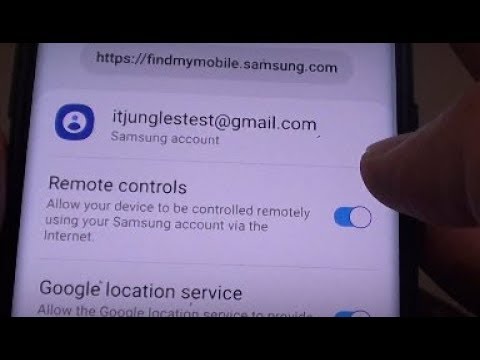
المحتوى
بصرف النظر عن Wi-Fi ، هناك أيضًا ميزة أو خدمة أخرى يجب تمكينها على هاتفك الذكي الجديد Samsung Galaxy S20 أثناء الإعداد الأولي. وهذه هي خدمة Find My Mobile. إذا كنت بحاجة إلى مساعدة بشأن كيفية البدء ، فقد رسمت دليلًا بسيطًا للرجوع إليه شخصيًا. إليك برنامج تعليمي مباشر حول كيفية تنشيط Find My Mobile Remote Control على galaxy s20.
Find My Mobile هي خدمة تمت برمجتها خصيصًا لتعقب هاتف Samsung الذكي المفقود. من أجل استخدام هذه الخدمة ، يجب أيضًا تنشيط Find My Mobile على الجهاز. عند التمكين ، يمكنك تحديد موقع هاتف Samsung الذكي المفقود أو المسروق ، ونسخ المعلومات المحفوظة احتياطيًا إلى Samsung Cloud ، وقفل الشاشة ، ومسح جهازك ، وحتى حظر أي وصول غير مصرح به إلى Samsung Pay ، عن بُعد.
يمكنك إعداد حساب على هاتف Galaxy الذكي الخاص بك أو تسجيل الدخول إلى حساب Samsung الخاص بك على متصفح الويب. إذا اخترت استخدام هذا الأخير ، فما عليك سوى زيارة عنوان URL للموقع: findmymobile.samsung.com.
لإعداد Find My Mobile وتنشيط ميزة التحكم عن بعد على هاتفك ، ما عليك سوى الرجوع إلى الدليل المفصل أدناه.
خطوات سهلة لتفعيل ميزة Find My Mobile Remote Control على هاتف Galaxy S20
الوقت اللازم: 8 دقائق
ستساعدك الخطوات التالية في إعداد وتفعيل Find My Mobile على هاتفك الجديد Samsung Galaxy S20. ضع في اعتبارك هذا من بين الميزات الأولى التي يجب تنشيطها على هاتفك أثناء الإعداد الأولي. يوصى بهذا بشدة للتأكد من أنه سيكون لديك إمكانية الوصول إليه حتى عندما يكون في غير مكانه أو مسروقًا. لا تتردد في البدء متى كنت مستعدًا تمامًا لتمكين هذه الميزة.
- قم بالوصول إلى شاشة التطبيقات ثم انقر فوق الإعدادات.
للقيام بذلك ، ما عليك سوى التمرير لأعلى من أسفل وسط الشاشة الرئيسية ثم التمرير لليمين أو اليسار للعثور على ملف إعدادات أيقونة.

- من قائمة الإعدادات ، قم بالتمرير لأسفل وانقر فوق المقاييس الحيوية والأمان.
سيمنحك هذا الوصول إلى ميزات الأمان بهاتفك لإدارتها ، بما في ذلك Find My Mobile.
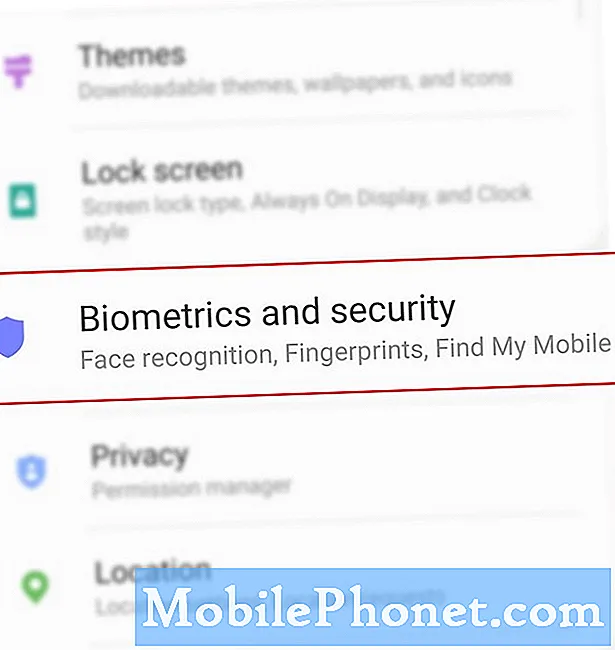
- قم بالتمرير لأسفل وانقر فوق Find My Mobile.
سيتم عرض قائمة إعدادات Find my mobile.
لتنشيط الميزة ، ما عليك سوى النقر فوق مفتاح إيقاف التشغيل لتشغيلها. يتحول المفتاح إلى اللون الأزرق عند تمكين الميزة.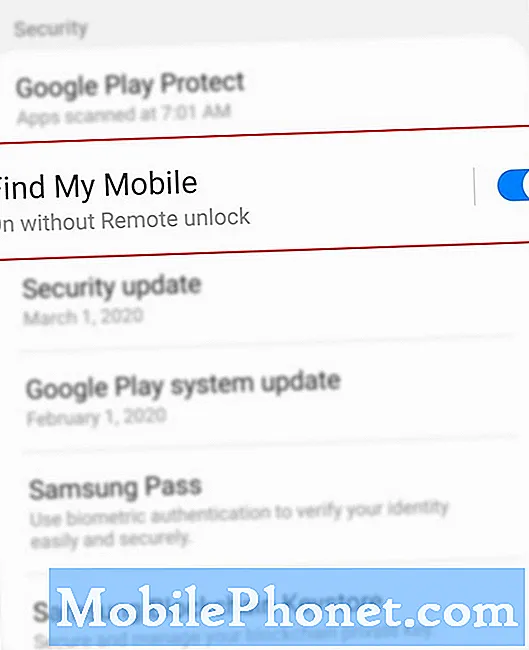
- إذا طُلب منك تسجيل الدخول إلى حساب Samsung الخاص بك لمتابعة استخدام خدمة Find My Mobile.
ما عليك سوى إدخال عنوان البريد الإلكتروني أو رقم الهاتف المرتبط بحساب Samsung الخاص بك.
إذا لم يكن لديك حساب بعد ، فما عليك سوى النقر على زر إنشاء حساب.بعد تسجيل الدخول إلى حساب Samsung الخاص بك ، ستكون جاهزًا لاستخدام Find My Mobile لتحديد موقع هاتف Samsung Galaxy المفقود أو المسروق أو الاتصال به أو التحكم فيه عن بُعد.

- لتنشيط ميزة Find My Mobile Remote Control ، ارجع إلى تطبيقات الشاشة ثم اضغط الإعدادات-> المقاييس الحيوية والأمن-> Find My Mobile القائمة ثم اضغط على المفتاح بجوار فتح عن بعد لتمكين الميزة.
إذا طُلب منك عمل نسخة احتياطية من النمط الخاص بك ، فانقر فوق موافق ثم ارسم النمط الخاص بك. سيتم بعد ذلك تمكين مفتاح إلغاء القفل عن بُعد.
سيسمح تمكين هذه الميزة بالتحكم في هاتفك عن بُعد باستخدام حساب Samsung الخاص بك. كل ما تحتاجه هو اتصال بالإنترنت.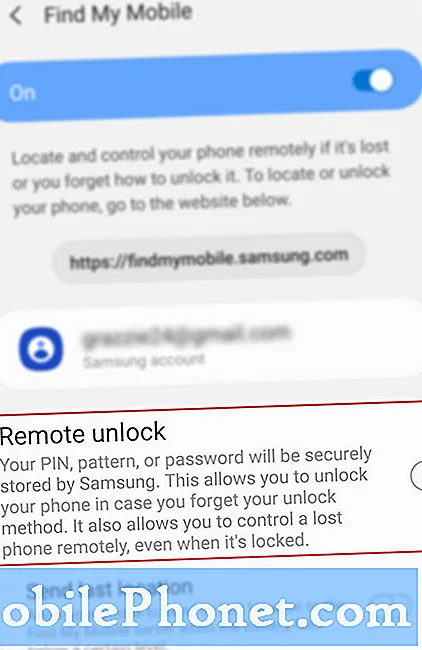
أدوات
- Android 10 ، One UI 2.0 والإصدارات الأحدث
المواد
- جلاكسي S20 ، جالاكسي S20 بلس ، جالاكسي S20 ألترا
انقر أيضًا لتمكين خيار إرسال آخر موقع. سيسمح القيام بذلك لجهازك بإرسال آخر موقع له إلى خادم Find My Mobile عندما تنخفض طاقة البطارية.
باستخدام هذه الإعدادات ، يمكنك أن تطمئن إلى إمكانية الوصول إلى هاتفك الجديد Galaxy s20 في أي وقت وفي أي مكان.
طالما أن جهازك متصل أو متصل بالإنترنت ، يمكنك استخدام Find My Mobile لتحديد موقع جهازك والرنين وقفله وإلغاء قفله ونسخ المحتويات احتياطيًا ومسح جميع البيانات واسترداد الأرقام من المكالمات والرسائل. هناك أيضًا ميزة لك لإطالة عمر البطارية عن طريق تنشيط وضع توفير الطاقة الفائق أو الأقصى عن بُعد. هذه الميزة ضرورية للحفاظ على عمر بطارية هاتفك وإطالة عمره ، وبالتالي سيكون لديك المزيد من الوقت للوصول إليها والتحكم فيها عن بُعد.
يُعد العثور على هاتفي المحمول مكافئًا لتطبيق "العثور على جهازي" من Google والذي يمكن تنزيله عبر متجر Play.
وهذا يغطي كل شيء في هذا البرنامج التعليمي. يرجى متابعة نشر المزيد من البرامج التعليمية الشاملة والنصائح والحيل التي ستساعدك على تحقيق أقصى استفادة من هاتفك الذكي الجديد Samsung galaxy s20.
يمكنك أيضا التحقق من موقعنا قناة يوتيوب لعرض المزيد من مقاطع الفيديو التعليمية على الهاتف الذكي وأدلة استكشاف الأخطاء وإصلاحها.
اقرأ أيضًا: كيفية التعرف على المتصلين المزعجين والاحتيال على Galaxy S20


